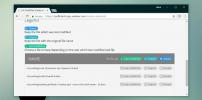Marcar páginas da Web como lidas, lidas ou lidas posteriormente no Chrome
Já aconteceu com você que estava navegando na Internet e se deparou com uma peça interessante, mas vagamente sentiu que já tinha lido antes? Talvez você realmente tenha, mas não se lembra quando. Se você deseja ter certeza de que já leu (ou não) uma determinada página da web antes, tente as pequenas dicas úteis do Chrome Marcar como Lido extensão. Você pode marcar qualquer conteúdo on-line como "Ler", "Ler" ou "Ler mais tarde" para que, ao retornar a ele mais tarde, reconheça-o instantaneamente como tal. Você também pode desmarcar seu status atual ou alterná-lo para outro. Se a World Wide Web é o seu livro, esta excelente extensão serve convenientemente como marcador, mercado e marca-texto para as seções não lidas, lidas e lidas.
Marcar como lido se encaixa perfeitamente na barra de endereço como um pequeno ícone de página em branco. Para verificar o status de uma página, passe o cursor sobre o ícone e um balão informará se uma página não foi lida, lida, lida ou adiada para mais tarde. Outra ajuda é que o ícone se torna um pouco diferente toda vez que você o marca com um status diferente. Para páginas não lidas, o ícone é simples, enquanto as páginas da web que você leu têm um pequeno selo vermelho nos respectivos ícones. Da mesma forma, você saberá que a página atual está definida como leitura agora quando houver uma nota adesiva amarela em o ícone e que você marcou a página para ler mais tarde quando o ícone parece ter uma 'fita de marcador' ativada isto. Para alternar entre as diferentes funções do ícone, clique nele e escolha a função desejada no menu suspenso.

Você também pode salvar pequenas anotações sobre uma página da web que está lendo e visualizá-las posteriormente no mesmo painel. Abaixo deste campo de entrada, você verá dois botões e uma caixa de listagem embaixo deles. Esses botões armazenam as páginas "Leitura" e "Ler mais tarde", respectivamente; clique em qualquer um dos botões para ver a lista de páginas salvas. Para abrir uma página salva em uma nova guia, basta selecioná-la nessa lista. Para removê-lo da lista, clique na marca cruzada ao lado do URL.

As páginas 'Ler' ou 'Ler mais tarde' podem ser marcadas rapidamente como 'Ler' clicando com o botão direito do mouse no ícone e selecionando 'Marcar como lido' no menu de contexto.

No mesmo menu acima, "Opções" abrirá outra guia na qual você poderá alterar o tamanho do painel pop-up principal. Os botões "Exportar" e "Importar" permitem exportar sua lista de páginas salvas ou importar listas exportadas anteriormente.

Essa extensão pode ser imensamente útil para aqueles de nós que navegam em excesso de conteúdo on-line e precisam acompanhá-lo como lido, não lido ou lido. Você pode instalar a extensão usando o seguinte link.
Baixar Marcar como lida na Chrome Web Store
Pesquisa
Postagens Recentes
Crie sites responsivos com o SiteSupra Content Management System
Atualmente, a maioria dos sites modernos é desenvolvida por sistema...
Maneira mais rápida de selecionar e criar pastas ao salvar favoritos [Chrome]
O atalho para sites de favoritos em todos os navegadores deve fazer...
Como encontrar arquivos conflitantes no Dropbox
Dropbox mudou a forma como fazemos o backup dos arquivos. É uma das...

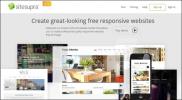
![Maneira mais rápida de selecionar e criar pastas ao salvar favoritos [Chrome]](/f/ee62c8232e5acb83da8690490eae7df3.jpg?width=680&height=100)